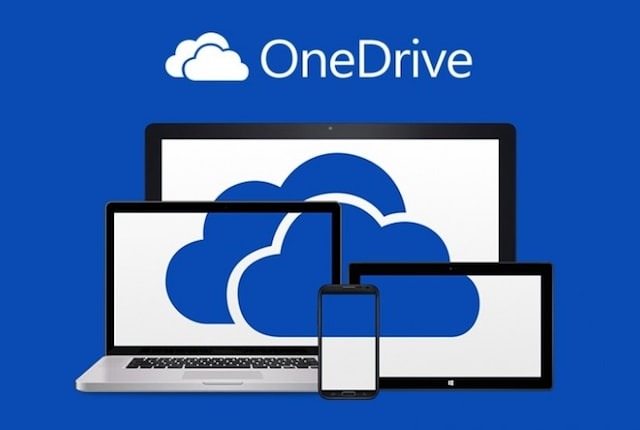Se você usa vários computadores e não quer sincronizar os ícones da área de trabalho entre eles, mas não sabe como impedir isso, saiba que o culpado por isso é o One Drive.

A sincronização padrão do OneDrive com a área de trabalho pode gerar inconvenientes com ícones. Para resolver isso, você pode simplesmente interromper a sincronização da área de trabalho no OneDrive, mantendo a sincronização de outras pastas importantes como Downloads e Documentos.
Confira abaixo como fazer para o One Drive não sincronizar os ícones da Área de Trabalho no Windows 10 e 11

1 – Acesse o OneDrive clicando no ícone em forma de nuvem localizado na parte inferior direita da tela. Se não estiver visível, clique na seta para cima para exibir os ícones ocultos.
2 – Com a interface do OneDrive aberta, clique no ícone de engrenagem no canto superior direito.
3 – Selecione “Configurações” no menu.
4 – Na seção “Fazer backup de pastas importantes do PC para o OneDrive”, clique em “Gerenciar backup”.
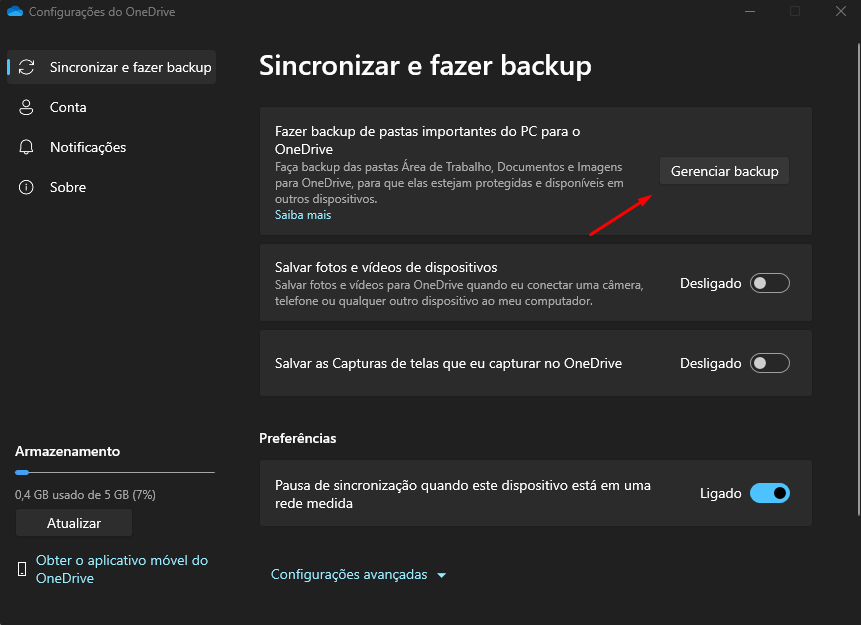
5 – Você verá interruptores ao lado das opções “Documentos”, “Imagens” e “Área de Trabalho”. Desative o interruptor da “Área de Trabalho”, que ficará de uma cor diferente em relação aos outros.
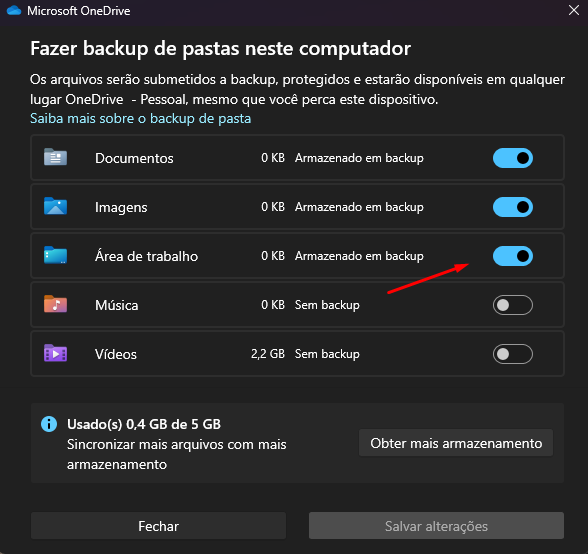
Com isso, você impede o One Drive de sincronizar os ícones da área de trabalho no Windows.